Win10强制解除电脑开机密码可以通过几种方法实现,最常见的方式是使用系统恢复功能或重置计算机。用户可以通过进入Windows恢复环境,选择“重置此电脑”选项,来清除计算机上的所有数据并重装系统。此方法适用于忘记密码且无法登录的情况。利用安装介质进行修复也是一种可行的方法。用户需要制作一个Windows 10的启动U盘,启动后选择“修复计算机”进入高级选项,利用命令提示符进行密码清除。值得的是,这些方法会导致数据丢失,务必谨慎操作。
一、使用Windows恢复环境
Windows恢复环境提供了一种方便的方式来重置或修复系统。在开机时,用户可以按F11键或在Windows徽标出现时强制关闭电脑数次进入恢复环境。选择“故障排除”->“重置此电脑”,用户可以选择保留文件或删除所有内容。此方法简单有效,但用户应备份重要文件,以免数据丢失。
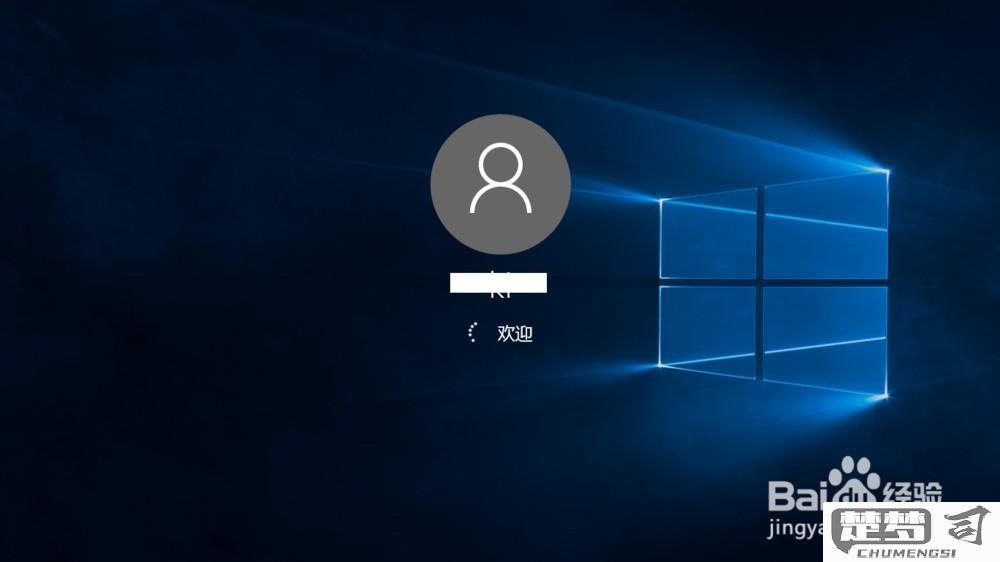
二、制作启动U盘进行修复
无法进入Windows,用户可以制作一个Windows 10启动U盘。下载Windows 10镜像文件并使用工具(如Rufus)制作启动盘。启动电脑时选择从U盘启动,进入安装界面后,选择“修复计算机”,进入命令提示符,使用相关命令(如net user)重设密码。这种方法相对复杂,但对于技术熟练的用户来说是一个有效的解决方案。
三、事项与风险
在进行强制解除开机密码的过程中,用户需潜在的风险。重置或清除密码导致数据丢失,在操作前最好备份重要文件。某些方法涉及修改系统文件,若操作不当,导致系统崩溃或无法启动。使用非官方工具或破解软件也带来安全隐患,用户应谨慎选择。
FAQs
Q1: 强制解除开机密码会导致数据丢失吗?
使用一些方法(如重置此电脑)会清除计算机上的所有数据。建议在进行操作前备份重要文件。
Q2: 有没有不丢失数据的方法?
可以尝试使用Windows恢复环境中的“安全模式”进入系统,通过控制面板修改用户账户设置,但成功率并不保证。
Q3: 如何制作Windows启动U盘?
用户可以从微软官网下载Windows 10的ISO文件,使用Rufus等工具将其写入U盘,制作完成后即可用于系统修复。
